为电话和会议创建自定义类型,以便更好地了解销售团队如何花费时间。
打开并创建通话和会议类型
- 在 HubSpot 帐户中,单击顶部导航栏中的 settings“设置”图标。
- 在左侧边栏菜单中,导航至会议。
- 要打开通话和会议类型,请选择打开跟踪通话和会议类型开关。
- 要编辑通话和会议类型,请在 "跟踪通话和会议类型 "开关旁边单击 "编辑选项"。在右侧面板中
- 单击现有 类型进行编辑,或单击垃圾桶图标进行删除。 delete tr垃圾桶图标 删除它。
- 单击添加另一种类型以添加新的通话和会议类型。
请注意: 您最多可以在账户中创建 100 种通话和会议类型。
- 单击保存。
在联系人、公司或交易记录上选择通话或会议类型
- 从 HubSpot 呼叫联系人后,单击 "选择呼叫类型"下拉菜单选择呼叫 类型。
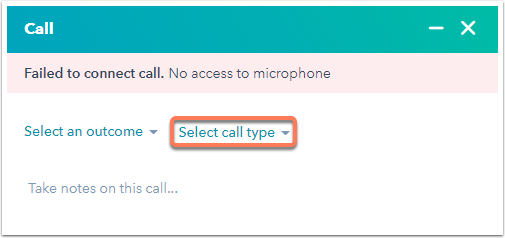
- 手动记录活动时,单击 "选择通话类型 "下拉菜单可在记录 通话时选择通话类型,单击 "选择会议类型 "下拉菜单可在记录会议时选择会议 类型。
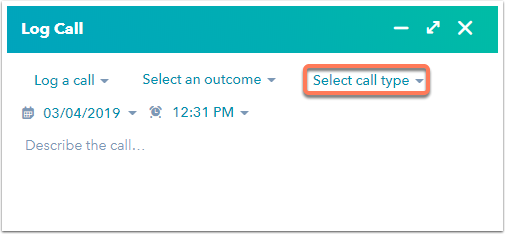
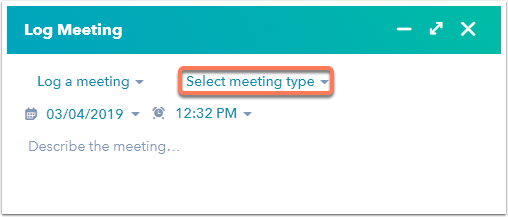
- 与联系人安排会议时,单击选择会议类型 下拉菜单选择会议 类型。

为日程安排页面设置会议类型
为日程安排页面指定会议类型:
- 在 HubSpot 帐户中,导航到销售 > 会议排程器。
- 将鼠标悬停在用于访问日程安排页面的会议链接上并点击 "编辑",或点击 "创建日程安排页面 "创建新的日程安排页面。
- 在 "概览 "页面,单击 "会议类型"下拉菜单并选择会议类型。
报告您的通话和会议类型
HubSpot 为呼叫和会议类型提供了一些默认报告,如呼叫和会议总数(按代表) 以及呼叫和会议总数(按类型), 这些 报告可添加到您的仪表板。
如果您订购了专业版或企业版,则可以在提示选择数据集时选择活动复选框,创建有关通话和会议类型的自定义报告。然后,可以选择通话和会议类型作为过滤器。
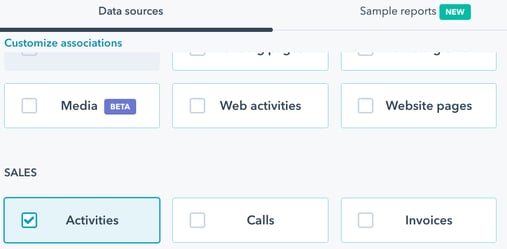
Meetings